
PC용 iTunes에서 위시 리스트 생성하기
iTunes Store에서 나중에 구입하고자 하는 항목의 위시 리스트를 생성할 수 있습니다. 항목을 구입할 때까지는 계정으로 비용이 청구되지 않습니다.
위시 리스트는 생성한 사람만 볼 수 있습니다.
위시 리스트 생성 또는 항목 추가하기
PC용 iTunes 앱
 으로 이동하십시오.
으로 이동하십시오.왼쪽 상단의 팝업 메뉴에서 옵션(음악 또는 오디오북 등)을 선택한 다음, 스토어를 클릭하십시오.
팝업 메뉴에서 음악, 동영상 또는 TV 프로그램이 보이지 않는 경우 기기에 설치한 Apple Music 앱
 또는 Apple TV 앱
또는 Apple TV 앱 을 사용해야 합니다. 추가 정보를 보려면 Windows용 Apple Music 사용 설명서 또는 Windows용 Apple TV 사용 설명서를 참조하십시오.
을 사용해야 합니다. 추가 정보를 보려면 Windows용 Apple Music 사용 설명서 또는 Windows용 Apple TV 사용 설명서를 참조하십시오.iTunes 창 오른쪽 상단 모서리에 있는 검색 필드를 클릭하고 단어 또는 문구를 입력하십시오.
입력할 때 iTunes는 입력한 검색 텍스트와 일치하는 항목의 목록을 보여줍니다.
검색할 위치를 선택하려면, 검색 결과의 오른쪽 상단 모서리에서 스토어를 클릭하십시오.
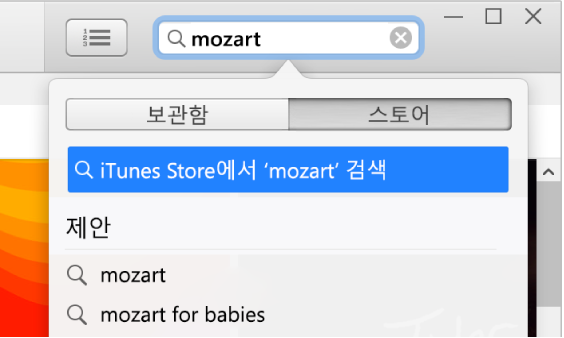
Enter를 누르십시오.
검색 결과가 iTunes 창에 표시됩니다.
참고: iTunes Store에서 검색하는 대신 둘러볼 수 있습니다. 스토어를 클릭하고 창에서 다양한 앨범, 노래 및 카테고리를 살펴본 다음 원하는 항목을 선택하십시오.
항목을 위시 리스트에 추가하기 전에 미리 보려면 포인터를 항목 위로 이동하고
 을 클릭하십시오.
을 클릭하십시오.항목을 위시 리스트에 추가하려면 가격 옆에 있는 화살표를 클릭하고 팝업 메뉴에서 ‘위시 리스트에 추가’를 선택한 다음, 화면상의 지침을 따르십시오.
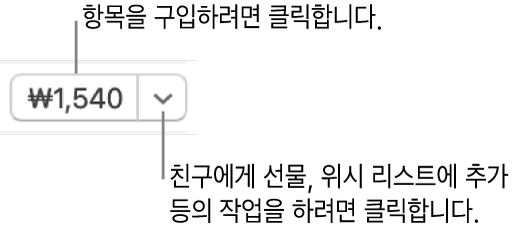
위시 리스트 항목 보기, 구입 또는 제거하기
PC용 iTunes 앱
 으로 이동하십시오.
으로 이동하십시오.계정 > 위시 리스트를 선택하고 다음 중 하나를 수행하십시오.
위시 리스트에서 항목 구입하기: 구입하려는 항목 옆의 가격을 클릭하십시오.
노래가 원하는 노래인지 확인하려면 노래 제목을 더블 클릭하거나 해당 노래에 대한
 을 클릭하여 미리 들어볼 수 있습니다(노래의 30초 또는 90초 분량).
을 클릭하여 미리 들어볼 수 있습니다(노래의 30초 또는 90초 분량).위시 리스트에서 항목 제거하기: 항목을 선택하거나 포인터를 해당 항목으로 이동한 다음
 을 클릭하십시오.
을 클릭하십시오.
위시 리스트 페이지는 사용자가 iTunes Store에서 미리 봤거나 iPhone, iPad 또는 iPod touch에서 Siri를 사용하는 동안 미리 본 모든 항목의 목록도 포함합니다.